Sécurité. Gigaset GS290, Full Display HD Glass Protector (GS290), Book Case SMART (GS290), Booklet Case SMART (GS290)
Add to My manuals106 Pages
advertisement
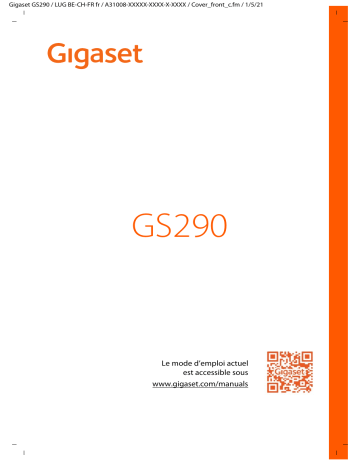
Gigaset GS290 / LUG BE-CH-FR fr / A31008-XXXXX-XXXX-X-XXXX / settings.fm / 1/5/21
Sécurité
Fonctionnalités d'accessibilités
Pour les personnes avec handicap, il existe une série de réglages utiles permettant d'adapter l'utilisation du smartphone aux besoins personnels.
Paramètres Système Accessibilité activer/désactiver ou configurer la fonction souhaitée
Informations sur les fonctionnalités d’accessibilité : Aide Google
Sécurité
Protection des données
Vous trouverez dans le menu Confidentialité les différents réglages vous permettent de protéger votre sphère privée.
Paramètres Confidentialité . . .
Gestionnaire d'autorisations
Afficher les mots de passe
Service de saisie automatique
Activer/désactiver l’affichage des caractères pendant la saisie des mots de passe.
Faire compléter automatiquement les formulaires avec les informations enregistrées dans votre compte Google, comme les adresses ou les mots de passe.
Google - Historique des positions Effectuer les réglages pour l’enregistrement des infor-
mations de localisation dans le compte Google ( p. 74).
Réglages des activités Définir les données sur vos activités Google devant être enregistrées dans le compte Google.
Publicité
Régler les autorisations pour les applications en fonction
Utilisation et diagnostics
Effectuer les réglages sur les activités publicitaires
Google.
Permettre/autoriser Google à utiliser des données de diagnostic, d’appareil et d’utilisation des applications de votre smartphone.
63
Gigaset GS290 / LUG BE-CH-FR fr / A31008-XXXXX-XXXX-X-XXXX / settings.fm / 1/5/21
Sécurité
Verrouillage de l'écran
Le verrouillage de l'écran protège l'appareil contre toute utilisation non autorisée. Lorsque vous allumez l'appareil ou activez l'écran, vous êtes invité à débloquer l'appareil.
Le verrouillage d'écran est activé après une période définie à compter du moment où l'appareil a été commuté à l'état de repos.
Un motif, un code PIN ou un mot de passe sert de verrouillage d'écran.
Il est également possible d'utiliser une empreinte digitale comme verrouillage
d'écran ( p. 33). Dans ce cas, le verrouillage d'écran configuré sert de méthode
alternative.
Configurer le verrouillage d'écran
Paramètres Sécurité Verrouillage de l'écran saisir le PIN, le motif ou le mot de passe si vous avez déjà défini un verrouillage sélectionner la méthode . . .
Aucun : aucune sécurité
Balayer l'écran : l'écran peut uniquement être déverrouillé en faisant glisser les doigts sur l'écran
Pour Schéma :
Dessiner le motif en reliant au moins quatre points Continuer répéter le motif
Confirmer
Pour Code :
Entrer au moins quatre lettres ou chiffres Continuer répéter le PIN Confirmer
Pour Mot de passe :
Entrer au moins quatre lettres ou chiffres Continuer
Confirmer
répéter le mot de passe
Réglages pour le verrouillage de l'écran
Paramètres Sécurité appuyer sur effectuer le réglage
à côté de Verrouillage de l'écran
Rendre le motif visible/invisible
Uniquement dans le cas du verrouillage d'écran avec modèle. Lors de la saisie du motif de déverrouillage, le motif est affiché par défaut sous forme de ligne. Cela peut être empêché pour des raisons de sécurité.
Activer/désactiver le commutateur à côté de Faire apparaître le schéma
64
Gigaset GS290 / LUG BE-CH-FR fr / A31008-XXXXX-XXXX-X-XXXX / settings.fm / 1/5/21
Sécurité
Définir le moment du verrouillage d'écran automatique
Le verrouillage d'écran devient actif lorsque l'appareil est en état de repos pendant un certain temps.
Verrouiller automatiquement sélectionner la durée de l'état de repos
Activer le verrouillage d'écran lors de l'activation/la désactivation
Activer/désactiver le commutateur à côté de Verrouiller instantanément avec le bouton
Marche/Arrêt
Les réglages pour Verrouiller automatiquement et Verrouiller instantanément avec le bouton Marche/Arrêt peuvent être annulés via Smart Lock.
Déverrouiller automatiquement l'appareil avec Smart Lock
Smart Lock permet de déverrouiller automatiquement le smartphone dans certaines conditions, par exemple lorsque vous le portez sur vous ou lorsque vous vous trouvez chez vous.
Le verrouillage d’écran a été configuré.
Smart Lock doit être activé comme fonction sécurisée (Trust Agent) :
Paramètres Sécurité Agents de confiance
Configurer Smart Lock :
Paramètres Sécurité Smart Lock
Autres informations concernant Smart Lock : Aide Google
Annuler le verrouillage d'écran via la reconnaissance faciale
L'appareil est déverrouillé lorsqu'il détecte un visage familier. Pour cela, scannez votre visage.
L'appareil effectue alors une reconnaissance faciale lorsqu'il est activé et est déverrouillé si le visage est reconnu.
La reconnaissance faciale n'est pas aussi sûre qu'un code PIN, un motif ou un mot de passe. Une personne vous ressemblant pourrait déverrouiller votre smartphone.
Configurer la reconnaissance faciale
Paramètres visage appliquer la procédure actuelle de déverrouillage d'écran
(motif, code PIN, mot de passe) . . . l'assistant de configuration du déverrouillage facial s'ouvre suivez les consignes à l'écran
65
Gigaset GS290 / LUG BE-CH-FR fr / A31008-XXXXX-XXXX-X-XXXX / settings.fm / 1/5/21
Sécurité
Activer/désactiver le déverrouillage facial
Paramètres visage appliquer la méthode actuelle de verrouillage de l’écran
(motif, PIN, mot de passe) activer/désactiver Utiliser le déverrouillage par visage avec le commutateur
Définir quand le déverrouillage via la détection facile doit avoir lieu (immédiatement lorsque l’écran est allumé ou uniquement après un balayage vers le haut) :
Appuyer sur Mode de déverrouillage par visage sélectionner le mode
Réglages pour la reconnaissance faciale
Paramètres visage appliquer la méthode actuelle de verrouillage de l’écran
(motif, PIN, mot de passe)
Pour que la reconnaissance faciale puisse également fonctionner dans l'obscurité, l'éclairage de l'écran doit être activé :
Activer/désactiver Eclairage supplémentaire de l'écran à l'aide du commutateur
Lorsque la reconnaissance faciale échoue, cela est indiqué par une vibration.
Activer/désactiver Feed-back par vibration à l'aide du commutateur
Effacer les données faciales
Paramètres visage Supprimer les données du visage OK
Les données utilisées pour la reconnaissance faciale sont uniquement enregistrées sur l'appareil. Les données ne sont pas accessibles pour les applications et ne sont pas enregistrées sur des serveurs Google.
Ajouter des notifications d’urgence sur l’écran de verrouillage
Ajoutez à l’écran de verrouillage un lien vers des informations d’urgence personnelles, par exemple des indications sur votre groupe sanguin, des allergies, les médicaments nécessaires ou es personnes à contacter en cas d'urgence.
Paramètres
À propos du téléphone
Informations d'urgence . . .
Ajouter des informations entrer des informations devant être affichées
Ajouter un contact sélectionner un contact
Effacer des informations d’urgence : Tout effacer
Afficher des informations d’urgence
L’écran étant verrouillé, balayer vers le haut appuyer sur URGENCES appuyer deux fois sur INFORMATIONS D'URGENCE
Les informations d’urgence peuvent être visualisées par toutes les personnes prenant votre smartphone en main. Pour cela, il n’est pas nécessaire de déverrouiller le smartphone.
66
Gigaset GS290 / LUG BE-CH-FR fr / A31008-XXXXX-XXXX-X-XXXX / settings.fm / 1/5/21
Sécurité
Fixation de l'écran
Lorsque vous remettez le smartphone à quelqu'un, vous pouvez restreindre l'utilisation à certaines applications. Pour cela, fixez une certaine vue de cette application.
Activer/désactiver la fixation de l'écran
Paramètres Sécurité Épinglage d'écran activer/désactiver la fonction avec le commutateur
À l'aide du commutateur, définissez si le code PIN, le motif ou le mot de passe doit être entré avant l'annulation de la fixation.
Fixer l'écran
Ouvrir l’écran devant être fixé depuis la barre de navigation, tirer lentement de bas en haut . . . l’aperçu des applications s’affiche toucher et maintenir l'icône en haut dans la représentation de l'application appuyer sur Épingler . . . seule cette application peut encore être utilisée
Désactiver la fixation de l'écran
Depuis la barre de navigation, tirer lentement de bas en haut . . .
Annuler la fixation sans verrouillage : La fixation est annulée immédiatement.
Annuler la fixation avec verrouillage : L’écran de veille s’affiche. Déverrouiller à nouveau l’écran pour l’utiliser.
Verrouillage de la carte SIM
Le verrouillage de la carte SIM empêche l'utilisation non autorisée de l'appareil. Pour chaque carte SIM verrouillée, le code PIN doit être saisi lors du démarrage de l'appareil.
Le verrouillage PIN est activé à la livraison. Le code PIN est communiqué par l'opérateur.
Paramètres Sécurité Verrouillage de la carte SIM lorsque deux cartes SIM sont présentes, sélectionner dans la ligne d'en-tête l'utilisateur de la carte SIM
Activer/désactiver le verrouillage de la carte SIM :
Activer/désactiver le commutateur à côté de Verrouiller la carte SIM
PIN actuel OK
entrer le code
Modifier le code PIN :
Modifier le code PIN de la carte SIM entrer le code PIN actuel OK nouveau code PIN (quatre caractères) OK
entrer le
67
Gigaset GS290 / LUG BE-CH-FR fr / A31008-XXXXX-XXXX-X-XXXX / settings.fm / 1/5/21
Sécurité
Autorisations d'application
Lors du téléchargement d'une application de Google Play, définissez les fonctions et les données auxquelles cette application peut accéder, par exemple aux contacts ou à la localisation.
Vous pouvez contrôler et modifier des autorisations pour les applications sur l'appareil. La gestion des autorisations des applications permet d'accéder rapidement à toutes les autorisations permettant des applications sur votre appareil.
Autorisations lors de l'installation des applications
Certaines applications téléchargées depuis Play Store demandent d'accéder à certaines données déjà avant l'installation. Pour les applications développées pour Android 6.0 et plus, vous pouvez accorder ou refuser des autorisations lors de la première utilisation.
Activer/désactiver des autorisations pour les applications au niveau du smartphone
Paramètres Applis et notifications . . . toutes les applications installées sont listées
Régler les autorisations d'une application :
Sélectionner l'application dont les autorisations doivent être modifiées Autorisations . . . toutes les autorisations utiles pour l'application s'affichent sélectionner les autorisations souhaitées sélectionner Autoriser / Refuser
Si l’application a l’autorisation d’accéder à la localisation, vous pouvez limiter cette autorisation au temps pendant lequel vous utilisez l'application :
Appuyer sur l’autorisation Localisation sélectionner Autoriser seulement si l'appli est en cours d'utilisation
Afficher toutes les autorisations dans le détail :
Appuyer sur Toutes les autorisations
Si vous n'accordez pas ou retirez des autorisations pour une application, il se peut que celle-ci ne fonctionne plus correctement.
Gestionnaire des autorisations
Le gestionnaire des autorisations vous permet de vérifier quelles applications disposent des mêmes autorisations. Vous pouvez par exemple vérifier quelles sont les applications qui peuvent accéder à vos contacts ou votre calendrier ou bien régler des autorisations par type pour les applications.
Paramètres Confidentialité Gestionnaire d'autorisations
Une liste des types d'autorisations s’affiche, par exemple journal des appels, calendrier, contacts, activité corporelle, . . .
68
Gigaset GS290 / LUG BE-CH-FR fr / A31008-XXXXX-XXXX-X-XXXX / settings.fm / 1/5/21
Sécurité
Vérifier les autorisations dont disposent les différentes applications :
Appuyer sur un type d’autorisation . . . les applications autorisées pour ce type d’autorisation sont listées ; parmi elles, les autorisations dont l’accès a été refusé
Modifier les autorisations :
Appuyer sur une application sélectionner Autoriser / Refuser
Gestionnaire des appareils Android
En cas de perte du smartphone, vous pouvez, à l'aide du gestionnaire des appareils Android, le localiser, le faire sonner, le verrouiller ou effacer des données.
L'appareil est enregistré sur un compte Google ( p. 71)
La géolocalisation est activée ( p. 73).
Activer/désactiver la surveillance par le gestionnaire des appareils Android :
Paramètres Google Sécurité Trouver mon appareil activer/désactiver la fonction avec le commutateur ou
Paramètres Sécurité Trouver mon appareil activer/désactiver la fonction avec le commutateur
Sélectionner le service que vous souhaitez utiliser pour la localisation des appareils, installez l'application le cas échéant et connectez-vous au compte Google
Vérifier si le gestionnaire des appareils Android peut localiser l'appareil
Lorsque le service est désactivé, connectez-vous à votre compte Google et vérifiez si l'appareil s'affiche
Vous pouvez également installer le gestionnaire d'appareils Android sur des appareils mobiles, par exemple sur votre smartphone et sur une tablette (télécharger de
Google Play).
69
Gigaset GS290 / LUG BE-CH-FR fr / A31008-XXXXX-XXXX-X-XXXX / settings.fm / 1/5/21
Sécurité
Administrateurs de l’appareil
Les administrateurs de l’appareil sont des applications autorisées à établir une connexion avec votre smartphone et à échanger des données, pour la synchronisation, par ex. Vous attribuez cette autorisation lorsque vous configurez un compte hébergé par un service d’entreprise, par ex. pour une application de messagerie, de calendrier ou d’entreprise.
Paramètres Sécurité Applis d'administration . . . une liste des administrateurs d'appareils s'affiche à l’aide du commutateur, activer les applications devant être autorisées comme administrateurs d’appareils
Afficher des informations sur l’administrateur de l’appareil :
Appuyer sur le service dans la liste
Lorsque vous désactivez un administrateur d’appareil, vous retirez aux services correspondants l’autorisation de synchroniser des données sur votre téléphone.
Les services Google (Gmail, contacts, calendrier, ...) ne sont pas traités comme des administrateurs d’appareil. L'autorisation pour ces services d'effectuer des modifications sur les smartphone est réglée via les paramètres du compte Google.
Certificats
Des certificats numériques sont utilisés pour identifier le smartphone en cas de connexions réseau sécurisées. Il vous faut un certificat par ex. pour des connexions VPN ou Wi-Fi ou pour l’authentification auprès de serveurs e-mail, de navigateurs ou d’autres applications. Certains certificats sont déjà enregistrés dans votre téléphone à l’état de livraison. Vous pouvez en installer d’autres.
Formats pris en charge :
• Certificats codés DER X.509 dans fichiers avec l’extension .CRT ou .CER.
• Certificats X.509 dans fichiers de mémoire clé PKCS#12 avec l’extension .P12 ou .PFX. Si vous installez un certificat d’une mémoire clé PKCS#12, les certificats clé privés correspondants ou les certificats d’un bureau de certification sont aussi installés.
Les fichiers dotés d’autres extensions ne peuvent pas être installés. Modifiez le cas échéant l’extension du fichier.
Administration de certificats
Paramètres Sécurité Chiffrement et identifiants Certificats de confiance
Les certificats installés s'affichent.
Système : Comprend tous les certificats établis par un bureau de certification (CA) durablement installés sur la mémoire à lecture seule de votre téléphone.
Utilisateur : Comprend tous les certificats CA que vous avez personnellement installés, par exemple lors de l’installation d’un certificat client.
70
advertisement
Related manuals
advertisement
Table of contents
- 2 Contenu
- 3 Aperçu
- 3 Gigaset GS290
- 4 L'écran d'accueil
- 5 Présentation dans le manuel d'utilisation
- 5 Symboles
- 5 Procédures
- 6 Consignes de sécurité
- 10 Premières étapes
- 10 Insérer les cartes SIM et mémoire
- 11 Charger les batteries
- 11 Mettre l'appareil en marche
- 12 Assistant pour la configuration de l'appareil
- 12 Sélectionner la langue
- 12 Insérer les cartes SIM
- 12 Établir une connexion Wi-Fi
- 12 Copier des applications et des données
- 13 Utilisation des services Google
- 13 Configurer le verrouillage d’écran
- 13 Enregistrer une empreinte digitale
- 14 Activer l'assistant Google
- 14 Configuration d'autres fonctions
- 15 Utilisation de l'appareil
- 15 Présentation de l'appareil
- 15 Activer/désactiver l'appareil
- 15 Placer l'appareil en mode veille / Terminer le mode veille
- 16 Utiliser l'écran tactile
- 17 Commander l'appareil grâce à des gestes
- 17 Régler le volume et la vibration à l'aide de la touche de volume
- 18 L'écran d'accueil
- 18 Commuter entre des écrans d'accueil et des applications
- 18 Régler la barre de navigation
- 19 Navigation par des gestes
- 19 Navigation à l’aide des touches virtuelles
- 20 Adapter la barre de navigation
- 20 Réglages rapides
- 21 Rédaction et édition de texte
- 21 Ajouter un texte
- 21 Éditer du texte
- 22 Modifier les réglages du clavier
- 22 Régler la saisie vocale
- 22 Configurer l'écran d'accueil
- 22 Adapter la barre des favoris
- 23 Modifier l'arrière-plan
- 23 Ajouter une application à l'écran d'accueil
- 23 Ajouter un widget à un écran d'accueil
- 24 Déplacer des applications et des widgets
- 24 Créer un dossier pour applications
- 24 Supprimer une application ou un widget
- 24 Ajouter, re-disposer et supprimer des écrans d'accueil
- 25 Autres réglages pour l'écran
- 25 Notifications
- 25 Éditer des notifications
- 25 Visualiser/répondre à des notifications
- 26 Effacer/réinitialiser une notification
- 26 Afficher les derniers messages arrivés
- 26 Réglages pour les notifications
- 26 Modifier le son de notification standard
- 26 Modifier les réglages pour les notifications d'application
- 27 Autoriser/empêcher les points de notification
- 27 Notifications sur l'écran de verrouillage
- 27 Applications
- 27 Ouvrir et fermer une application
- 27 Ouvrir une application du menu application
- 28 Commuter entre différentes applications
- 28 Quitter/terminer des applications
- 28 Chercher une application
- 28 Installer/désinstaller des applications
- 28 Installer de nouvelles applications
- 29 Désinstaller ou désactiver des applications
- 29 Applications standard Google pré-installées
- 30 Accélérer le déroulement des applications avec DuraSpeed
- 30 Utiliser simultanément deux applications
- 31 Protection contre des applications malveillantes
- 31 Télécharger des applications depuis des sources autres que Google Play
- 31 Contrôler les menaces de sécurité pour l’appareil
- 32 Améliorer la détection des applications malveillantes
- 32 Téléchargements
- 32 Travailler avec des fichiers téléchargés
- 33 Capteur d'empreintes digitales
- 33 Configurer une empreinte digitale
- 33 Modifier le nom de l'empreinte digitale
- 34 Utiliser une empreinte digitale
- 34 Protection contre les appels indésirables
- 34 Digital Wellbeing
- 35 Limiter l’utilisation des applications
- 35 Contrôler et limiter l’utilisation d’Internet
- 36 Régler le mode temps de sommeil
- 36 Régler le mode concentration
- 36 Autoriser/empêcher les notifications des applications
- 37 « Ne pas déranger »
- 37 Activer/désactiver « Ne pas déranger »
- 37 Définir des règles pour « Ne pas déranger »
- 39 Protection des mineurs
- 40 Autres fonctions
- 40 Configurer plusieurs utilisateurs
- 41 Créer des captures d'écran
- 41 Enregistrer une capture d'écran
- 41 Visualiser une capture d'écran
- 41 Transférer des fichiers entre l'ordinateur et le smartphone
- 42 Raccorder le câble USB
- 42 Transférer des fichiers
- 42 Gérer la musique
- 42 Imprimer
- 43 Transférer le contenu de l'écran sur un autre appareil (Streamen)
- 44 Communication
- 44 Utilisation du téléphone
- 44 Appel
- 45 Appels sortants
- 45 Options pendant un appel
- 46 Paramétrages des appels
- 46 Affichage du nom de l'appelant dans la liste des contacts et des appels de l'application du téléphone
- 46 Paramétrer les sonneries et la vibration
- 46 Éditer des réponses courtes (SMS)
- 47 Bloquer des numéros
- 47 Utiliser TTY pour les appels
- 47 Réglages en fonction du réseau
- 48 Journal des appels
- 48 Afficher le journal des appels
- 48 Contacter un appelant
- 48 Ajouter un numéro d'appel aux contacts
- 48 Supprimer des appels dans le journal d’appels
- 49 Contacts
- 49 Utiliser des contacts
- 49 Visualiser des contacts
- 49 Utiliser un contact pour la communication
- 50 Regrouper des contacts
- 50 Ajouter des contacts
- 50 Créer un contact
- 51 Importer/exporter des contacts
- 51 Éditer des contacts
- 51 Éditer des détails sur les contacts
- 51 Ajouter un contact aux favoris
- 51 Régler une sonnerie particulière pour un contact
- 52 Renvoyer les appels d'un contact vers la messagerie
- 52 Effacer des contacts
- 52 Placer un contact pour appel direct sur l'écran d'accueil
- 52 Réinitialiser les modifications au niveau de la liste des contacts
- 53 Messages (SMS/MMS)
- 53 Envoyer ou répondre à des messages
- 53 Rédaction d'un SMS
- 54 Rédiger un MMS
- 55 Envoyer un message
- 55 Répondre aux messages reçus
- 55 Lire et gérer des messages
- 55 Lecture des messages
- 55 Gestion des messages
- 56 Rechercher dans des messages
- 56 Gestion des conversations
- 57 Paramètres
- 57 Appareil
- 57 Langue
- 57 Écran
- 57 Luminosité
- 58 Éclairage nocturne
- 58 Mode sombre
- 58 Taille de police
- 58 Orientation de l'écran
- 59 Sonneries et volume
- 59 Réglage du volume
- 59 Activer la vibration
- 59 Sonneries
- 60 Activer/désactiver d'autres tonalités
- 60 Définir les tonalités des touches
- 60 Gestion d'énergie
- 60 Afficher le niveau de charge de la batterie
- 60 Affichage de la consommation d'énergie
- 60 Définition de la limite de charge de la batterie
- 61 Utiliser le mode d'économie d'énergie
- 61 Mémoire
- 62 Gestion de la mémoire de l'appareil sans carte mémoire
- 62 Gestion de la mémoire de l'appareil avec carte mémoire
- 62 Libérer l'espace de stockage de l'appareil
- 63 Fonctionnalités d'accessibilités
- 63 Sécurité
- 63 Protection des données
- 64 Verrouillage de l'écran
- 64 Configurer le verrouillage d'écran
- 64 Réglages pour le verrouillage de l'écran
- 65 Déverrouiller automatiquement l'appareil avec Smart Lock
- 65 Annuler le verrouillage d'écran via la reconnaissance faciale
- 66 Ajouter des notifications d’urgence sur l’écran de verrouillage
- 67 Fixation de l'écran
- 67 Activer/désactiver la fixation de l'écran
- 67 Fixer l'écran
- 67 Désactiver la fixation de l'écran
- 67 Verrouillage de la carte SIM
- 68 Autorisations d'application
- 68 Autorisations lors de l'installation des applications
- 68 Activer/désactiver des autorisations pour les applications au niveau du smartphone
- 68 Gestionnaire des autorisations
- 69 Gestionnaire des appareils Android
- 70 Administrateurs de l’appareil
- 70 Certificats
- 70 Administration de certificats
- 71 Installation de certificats client et CA
- 71 Comptes et localisation
- 71 Comptes
- 71 Types de comptes
- 72 Ajouter un compte
- 72 Supprimer un compte
- 72 Synchroniser
- 73 Activer/désactiver la synchronisation automatique
- 73 Synchroniser manuellement le compte
- 73 Géolocalisation
- 73 Activer/désactiver la localisation
- 74 Contrôler la géolocalisation par des applications
- 74 Gestion du suivi de position
- 74 Activer le service de localisation pour les cas d’urgence
- 75 Applications
- 75 Application standard
- 75 Sélectionner une application standard pour une action
- 75 Réinitialiser le réglage comme application standard
- 75 Définir l'application standard pour une fonction fréquemment utilisée
- 76 Modifier les réglages d'une application
- 77 Réglages généraux des applications
- 77 Réinitialiser les réglages de l'application
- 77 Connexions réseau
- 77 Réseaux mobiles
- 78 Activer/désactiver des données mobiles
- 78 Ajuster la configuration
- 79 Utiliser deux cartes SIM
- 79 Wi-Fi
- 79 Activer/désactiver la fonction Wi-Fi
- 80 Établir une connexion Wi-Fi
- 80 Ajouter d'autres Wi-Fi
- 80 Supprimer un Wi-Fi
- 80 Partager l’accès Wi-Fi
- 80 Visualiser les détails Wi-Fi
- 81 Configuration de la connexion
- 81 Options étendues
- 82 Consommation de données
- 82 Vérifier la consommation des données
- 82 Définir la limite et un avertissement pour la consommation de données mobile
- 83 Activation/désactivation du mode d'économie des données
- 84 Mesures complémentaires pour la réduction de la consommation des données
- 84 Bluetooth
- 84 Activer/désactiver Bluetooth
- 85 Effectuer un appariement (Pairing)
- 85 Modifier le nom des appareils Bluetooth connectés ou mettre fin à l'appariement
- 85 Valider des fonctions pour les appareils connectés
- 85 Modifier le nom Bluetooth du smartphone
- 85 Afficher des informations sur le transfert des données
- 86 Mode avion
- 86 Réseau privé virtuel (VPN)
- 86 Ajouter un VPN
- 86 Établir une connexion avec un VPN
- 87 Séparer la connexion VPN
- 87 Suppression d’un VPN
- 87 Modification des paramètres VPN
- 87 Activer/désactiver le VPN actif en continu
- 87 Tethering avec Hotspot Wi-Fi, Bluetooth ou USB
- 88 Activer ou désactiver Hotspot Wi-Fi
- 88 Ajuster les réglages du hotspot Wi-Fi
- 88 Connecter un appareil avec le Hotspot Wi-Fi
- 88 Configurer et utiliser Bluetooth-Tethering
- 89 Configurer et utiliser USB-Tethering
- 89 Système
- 89 Date et heure
- 90 Mises à jour du logiciel
- 90 Vérifier la version Android
- 90 Télécharger les mises à jour logicielles actuelles
- 91 Sauvegarder et restaurer le système
- 91 Sauvegarder les données et les paramètres
- 92 Réinitialiser les réglages de réseau
- 92 Réinitialiser les réglages de l'application
- 92 Rétablir les paramètres usine de l'appareil
- 93 Annexe
- 93 Service clients
- 93 Certificat de garantie France
- 93 Certificat de garantie
- 95 Certificat de garantie pour la Suisse
- 96 Certificat de garantie pour la Belgique
- 97 Remarques du fabricant
- 97 Homologation
- 97 Déchets et protection environnementale
- 97 Élimination correcte de ce produit
- 98 Rayonnement
- 98 Caractéristiques techniques
- 98 Caractéristiques techniques générales
- 99 Batterie
- 99 Accessoires
- 99 Bloc-secteur
- 100 Logiciel Open Source
- 100 Généralités
- 100 Remarques relatives à la licence et à la protection par des droits d’auteur
- 101 Index